Windows 10 팁 : 작업 표시 줄에 추가 공간 확보
Windows 10에는 작업 표시 줄에 나타나는 새로운 기능이 있지만 약간 정리해야 할 수도 있습니다. 작업 표시 줄을보다 깔끔하게 정리할 수있는 몇 가지 방법이 있습니다.
노트 : 이 문서는 시스템 트레이에서 아이콘을 제거하는 방법을 보여주기 위해 업데이트되었습니다.
Cortana 축소 또는 숨기기
기본적으로 Cortana가 제공하는 검색 상자는 작업 표시 줄에서 많은 공간을 차지합니다. 그러나 멋진 점은 작게 만들거나 버튼 하나로 만들거나 완전히 제거 할 수 있다는 것입니다.
이렇게하려면 작업 표시 줄의 빈 영역을 마우스 오른쪽 단추로 클릭 한 다음 Cortana로 이동하십시오. 여기에서 아이콘을 표시하도록 전환하거나 비활성화를 클릭하여 아이콘을 완전히 제거 할 수 있습니다.

개인적으로 아래 그림과 같이 버튼 하나로 축소하지만 완전히 숨길 수도 있습니다.
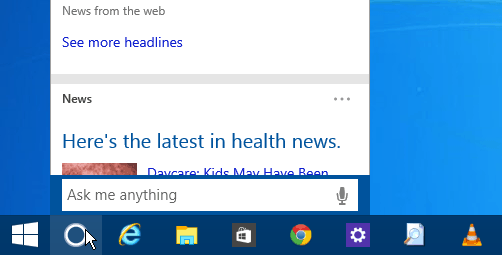
(어쨌든 마우스로) 사용하지 않을 계획이라면 완전히 숨길 수 있습니다. 키보드 단축키를 사용하여 Cortana에 계속 액세스 할 수 있습니다 Windows 키 + Q "Hey Cortana"기능이 활성화 된 경우 음성을 사용하십시오.

작업보기 숨기기 버튼
Windows 10에서 새로운 가상 데스크톱 기능을 사용하지 않으려는 경우 작업보기 아이콘을 숨길 수 있습니다. 작업 표시 줄을 마우스 오른쪽 단추로 클릭하고 선택을 취소하십시오. 작업보기 표시 버튼.
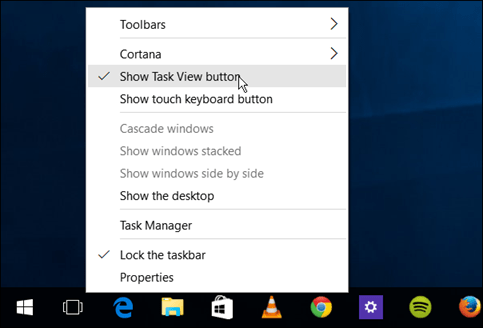
가상 데스크톱을 사용하지만 공간을 확보하려면 키보드 단축키를 사용하십시오. Windows 키 + 탭 기능을 시작하고 Windows 키 + Ctrl + D 새로운 가상 데스크톱을 만들 수 있습니다.
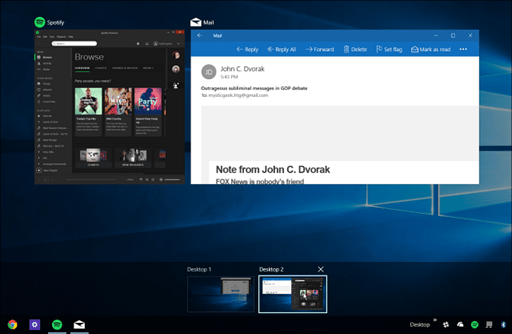
작업 표시 줄에서 항목 고정 해제 또는 도구 모음 추가
물론 작업 표시 줄의 공간을 비우는 가장 확실한 방법은 자주 사용하지 않는 항목을 고정 해제하거나 시작 메뉴에서 항목을 시작하는 것입니다.

할 수있는 또 다른 흥미로운 작업은 데스크탑 도구 모음을 사용하는 것입니다. 실제로 작업 표시 줄에 항목을 추가하지만 작업 표시 줄의 거의 모든 것을 고정 해제 할 수 있습니다.
이것은 새로운 것이 아니며, 오랫동안 Windows의 기능이었습니다. 그러나 추가하려면 작업 표시 줄을 마우스 오른쪽 버튼으로 클릭하고 툴바> 데스크탑.
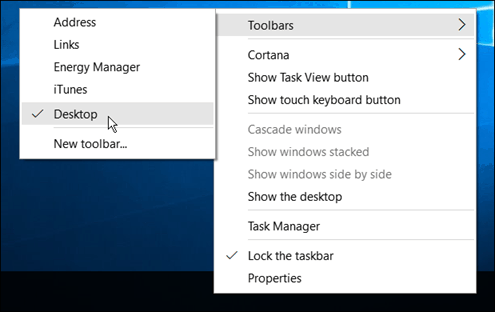
데스크탑의 모든 항목에 액세스 할 수 있으며 하위 메뉴가 포함되어 있습니다.
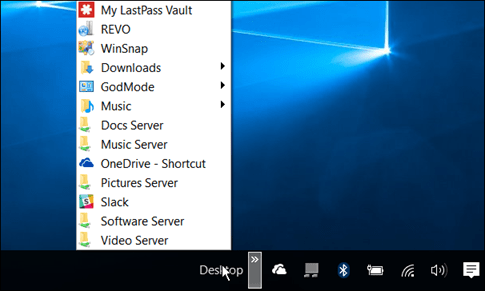
예를 들어, 신 모드를 사용하도록 설정하고 바탕 화면에 폴더가 있으면 아래에 표시된대로 폴더에있는 모든 것을 찾을 수 있습니다.
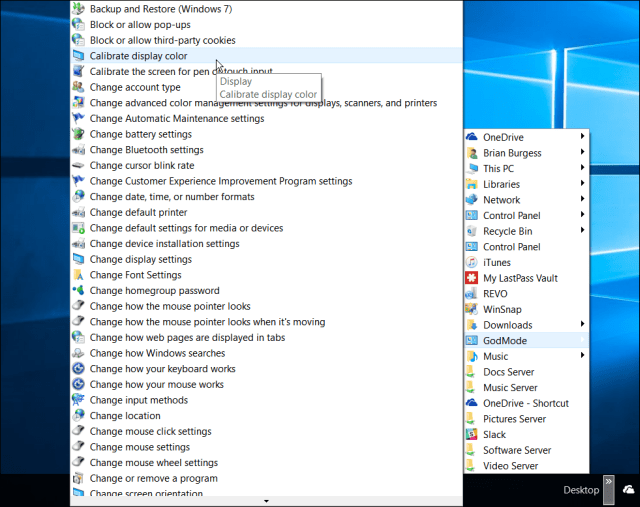
시스템 트레이에서 아이콘 숨기기
시스템 트레이에서 항목을 제거 할 수도 있습니다.시계와 관리 센터가있는 오른쪽. 데스크탑 프로그램, 특히 유틸리티를 많이 설치할수록 아이콘이 더 많이 나타납니다. 그중 일부는 마우스 오른쪽 버튼을 클릭하고 숨기기 또는 제거 옵션을 선택하여 간단히 숨길 수 있습니다.
그러나 Windows 10 설정을 사용하여 숨길 수도 있습니다. 이동 설정> 시스템> 알림 및 작업.

그런 다음 링크를 클릭하십시오 작업 표시 줄에 표시 할 아이콘을 선택하십시오. 아이콘을 켜거나 끄면 아이콘을 숨길 수 있습니다. 끄다 항상 알림 영역에 모든 아이콘 표시 (또는 아무것도보고 싶지 않다면 계속 켜십시오) 그런 다음 개별적으로 숨기거나 켜고 싶은 것을 선택하십시오.
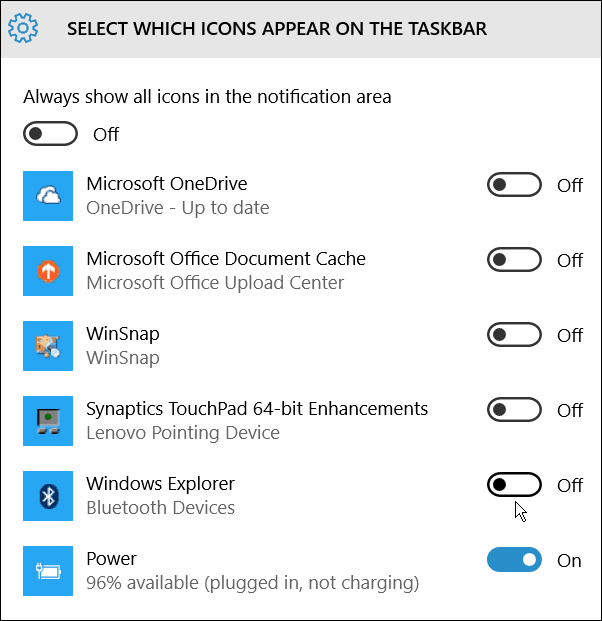
내가 놓친 것이 있습니까? 아래에 의견을 남기고 Windows 10 작업 표시 줄에서 공간을 절약하기위한 팁을 알려주십시오.









코멘트를 남겨주세요